AT 편집기 및 AT 서버
FAQ, 힌트, 팁
기사, 섹션 섹션을 확장하거나 축소하려면 제목을 클릭하세요.
AT에디터
(확장하려면 제목을 클릭하세요)
테스트는 원하는 순서대로 프로그래밍할 수 있으며, 각 개별 테스트의 결과는 프로그램 내 위치와 무관합니다.
그러나 AT5600에는 6개의 서로 다른 전원이 있으며 최상의 실행 속도를 얻으려면 다음 표를 사용하여 테스트를 그룹화하는 것이 좋습니다.
이렇게 하면 서로 다른 소스 간의 시간 경과에 따른 변화가 최소화됩니다.
예를 들어
LS RLP Z HPAC - 보다 빠르게 실행됩니다.
LS HPAC RLP Z - HPAC는 다른 그룹과 다른 그룹에 속하므로
또는
R RLS MAGI VOC - 다음보다 빠르게 실행됩니다.
R MAGI RLS VOC - MAGI와 VOC는 동일한 그룹에 속하므로
동일한 그룹의 테스트는 어떤 순서로든 실행될 수 있습니다. 그러나 동일한 조건(예: 동일한 전원 공급 HI LO 노드, 동일한 전압 및 주파수) 을 공유하는 테스트를 유지하면 테스트 유형 그룹 내에서 추가 속도 증가를 달성할 수 있습니다.
마지막으로, 테스트 중인 일부 부품의 용량 특성이 저전압 LCR 스타일 측정의 보다 민감한 측정에 영향을 미칠 수 있으므로 고전압 테스트를 마지막에 유지하는 것이 가장 좋습니다. 이는 또한 장치가 손상될 가능성도 방지합니다. LCR 스타일 테스트의 실행 속도가 더 빠르다는 것은 오류를 더 빨리 찾을 수 있다는 것을 의미합니다(특히 프로그램에서 하나의 테스트가 실패하는 즉시 프로그램을 중지하기 위해 "실패 시 중지" 기능을 사용하는 경우).
최상의 테스트 순서에 대한 조언 요약은 아래 표를 참조하십시오.
AT Editor dot Net 매뉴얼 2.4.13 의 자세한 내용
최고의 속도 그룹화 및 프로그램 내 순서 | 시험 | 테스트 설명 |
1 | CTY | 연속성 |
1 | 아르 자형 | DC 권선 저항 |
1 | R2 | 저항 경기 |
2 | 엘에스 | 직렬 인덕턴스 |
2 | LP | 병렬 인덕턴스 |
2 | LL | 누설 인덕턴스 |
2 | RLS | 등가 직렬 저항 |
2 | RLP | 등가 병렬 저항 |
2 | L2 | 인덕턴스 매치 |
2 | 각도 | 임피던스 위상각 |
2 | 디 | 소산 인자 |
2 | QL | 품질 요소 |
2 | 지 | 임피던스 |
2 | 씨 | 얽힌 용량 |
2 | C2 | 커패시턴스 매치 |
2 | LVOC | 저전압 개방 회로 |
2 | PHAS | 인터와인딩 위상각 |
2 | TR | 회전율 |
2 | TRL | 인덕턴스별 권선비 |
삼 | 일로스 | 삽입 손실 |
삼 | LBAL | 세로 균형 |
삼 | RESP | 주파수 응답 |
삼 | RLOS | 반사 손실 |
삼 | GBAL | 일반 종단 균형 |
4 | LPB | 바이어스가 있는 병렬 인덕턴스 |
4 | LSB | 바이어스가 있는 직렬 인덕턴스 |
4 | ZB | 바이어스가 있는 임피던스 |
5 | 마기 | 자화 전류 |
5 | STRW | 스트레스 와트 |
5 | VOC | 개방 회로 전압 |
5 | 와트 | 와트수 |
5 | ILK | 누설 전류 |
5 | PWRF | 역률 |
6 | MAGX | 자화 전류(AC 인터페이스) |
6 | STRX | 스트레스 전력(AC 인터페이스) |
6 | VOCX | 개방 회로 전압(AC 인터페이스) |
6 | WATX | 전력량(AC 인터페이스) |
7 | LPBX | 바이어스가 있는 병렬 인덕턴스(DC1000) |
7 | LSBX | 바이어스가 있는 직렬 인덕턴스(DC1000) |
7 | ZBX | 바이어스가 있는 임피던스(DC1000) |
8 | IR | 절연저항 |
8 | 서지 | 서지 스트레스 |
9 | HPAC | 하이팟 AC |
9 | HPDC | 하이팟 DC |
이것은 기본적으로 DOS/WINDOWS 95일의 레거시 숙취인 미묘한 문제입니다.
역사
1997년 Editor 출시 당시 PC 파일 이름은 "8.3" 형식만 가능했습니다.
즉, 8자리 이름, 3자리 파일 형식
예를 들어
테스트프로그램.ATP
또는
문서.DOC
등
긴 파일 이름 "my test program.ATP" 및 "my word document.DOC"는 허용되지 않습니다.
당시 Windows의 이러한 한계를 극복하고 고객이 자신의 회사 부품 번호를 사용할 수 있도록 하기 위해 다음을 구현했습니다.
Voltech ATP 프로그램 파일에는 여전히 "8.3"을 충족하는 Windows 파일 이름이 있었지만 AT 편집기가 프로그램을 저장할 때 오랫동안 원했던 프로그램 이름도 파일 내에 저장했습니다.
At 편집기의 열기 및 저장 대화 상자에는 Windows 파일 이름이 아닌 "내부" 이름이 표시되었습니다.
메모장
이는 NOTEPAD를 사용하여 ATP 파일을 편집하면 가장 잘 이해할 수 있습니다.
여기서 FILE NAME은 "TEST.ATP"이지만 파일 내부에는 PART NAME "NAME IN FILE"이 저장되어 있음을 알 수 있습니다.
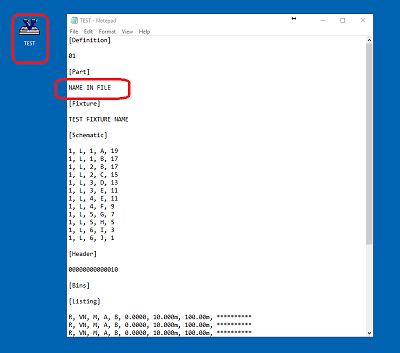
이전 편집자
이전 버전의 EDITOR(V3.30 이하)에서는 부품명이 파일명처럼 표시됩니다.
대부분의 사용자는 이런 일이 발생하고 있다는 사실을 깨닫지 못했을 것입니다.
아래는 이러한 경우를 보여주는 FILE OPEN 대화 상자이며 "NAME IN FILE"을 보여줍니다. 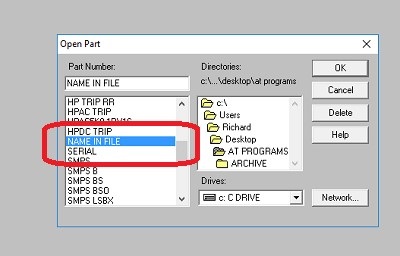
새로운 편집자
최신 AT EDITOR 버전(V3.40 이상)은 항상 표준 WINDOWS OPEN 대화 상자를 사용하여 WINDOWS FILE NAME을 표시합니다.
아래를 참조하세요 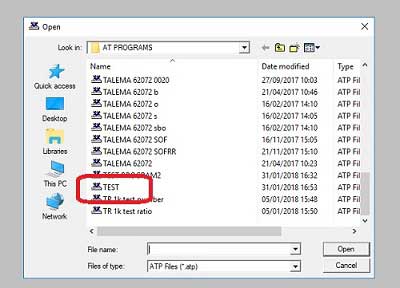
AT5600 / AT3600 / ATI 디스플레이
AT3600, ATi 및 AT5600은 프로그램을 탐색하기 위해 AT SERVER를 통해 사용될 때 항상 Windows 파일 이름이 아닌 "내부" 부품 이름을 표시합니다. 
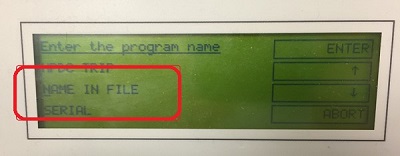
업데이트 및 힌트
대부분의 사용자에게는 Windows 98 출시 이후 테스트 프로그램을 만들었고 내부 이름과 파일 이름이 모두 일치하므로 이는 아마도 문제가 되지 않을 것입니다.
불일치가 의심되는 모든 ATP 파일에서 다음 중 하나를 통해 프로그램을 업데이트할 수 있습니다.
위와 같이 메모장을 사용하여 파일에서 내부 이름을 확인하고 일치하도록 Windows 파일 이름을 바꿉니다.
또는
B, 최신 편집기에서 프로그램을 열고 새 파일 이름으로 저장 - 새 파일 이름으로 저장되고 일치하도록 내부 이름이 업데이트됩니다.
이 문제가 발생하지 않고 최신 편집기를 사용하는 경우에도 일반적인 WINDOWS "파일 이름 바꾸기" 기능을 사용하여 테스트 프로그램의 이름을 바꾸거나 복사본을 만들어서는 안 됩니다. 이렇게 하면 파일 이름이 바뀌지만 내부 이름은 업데이트되지 않습니다.
이를 달성하려면 AT EDITOR의 SAVE AS 기능을 사용하십시오.
그러면 파일이 새 파일 이름으로 저장 되고 동시에 일치하도록 내부 이름이 업데이트됩니다.
파일 이름과 내부 프로그램 이름이 일치하지 않는 ATP를 빠르게 찾습니다.
dotNET AT Editor - "프로그램 옵션 일괄 보기"
새로운 v4.xx dotNET Editor에는 "프로그램 옵션 일괄 보기" 기능도 포함되어 있습니다.
선택한 폴더의 모든 프로그램을 읽고 최상위 옵션을 표시합니다.
또한 FILE NAME과 PROGRAM NAME을 표시하고 비교하여 차이점을 신속하게 찾아냅니다.
많은 최신 Windows PC에서는 확장 디스플레이를 사용할 수 있으므로 두 번째 모니터에서 더 큰 디스플레이 모니터에 AT Editor를 표시할 수 있습니다.
어떤 경우에는 이로 인해 편집기가 정지되고 작업 관리자가 응용 프로그램을 "종료"해야 할 수도 있다는 사실을 발견했습니다.
이는 전체 화면이 아닌 두 번째 디스플레이에서 Editor를 실행하면 쉽게 방지할 수 있습니다.
첨부된 스크린샷을 참조하세요.
에디터는 분명히 확장 디스플레이 개념이 일반화되기 오래 전에 작성되었으므로 이 문제를 경험한 사용자에게 사과드립니다.
이는 향후 릴리스의 새로운 DotNET AT Editor에서 언급되고 해결되었습니다.
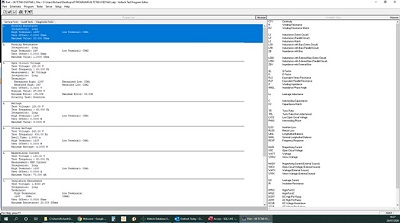
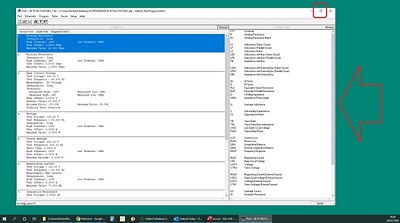
2021년 12월 1일 - 이 문제는 새로운 dotNET AT Editor 에서 해결되었습니다.
TR 테스트 및 % 제한 > 1000
TR 테스트용 At Editor에 약간의 버그가 있습니다.
% 제한 >1000을 입력할 수 있지만 저장된 프로그램을 다시 열려고 하면 편집기에서 "프로그램의 다음 섹션에서 오류가 발견되었습니다"라고 보고합니다.
A) TR %에 >1000으로 저장된 손상된 프로그램을 구출하려면
1)을 엽니다. atp 파일을 메모장과 같은 텍스트 편집기를 사용하여 만듭니다.
2) TR 테스트에서 1차측과 2차측에 지정된 권선비에서 "K"를 삭제하고 파일을 저장합니다.
3) 프로그램(.atp)을 두 번 클릭하여 열면 이제 프로그램을 다시 열 수 있습니다.
B) 해결 방법 - % 비율 제한 사용
1) 회전율 테스트를 선택합니다.
2) 권선비를 1000으로 나누어 두 숫자가 모두 1000 미만이 되도록 하지만 수치비는 동일합니다.
예를 들어 입력하는 대신
1550 : 1240
입력하다
1.550 : 1.240
3) 프로그램의 나머지 TR 테스트를 반복합니다.
4) SAVE를 클릭하여 변경 사항을 저장하고 Editor를 닫습니다. 이제 프로그램을 정상적으로 다시 열 수 있습니다.
C) 해결 방법 - # 비율 제한 사용
1) 프로그램(.atp)을 두 번 클릭하여 열고 회전율 테스트를 선택합니다.
2) "#" 기호를 클릭하여 1차 및 2차에 필요한 회전 수를 설정합니다.
"#" 제한은 문제 없이 >1000을 사용할 수 있도록 허용합니다.
3) 프로그램의 나머지 TR 테스트에서도 동일한 작업을 수행합니다.
4) SAVE를 클릭하여 변경 사항을 저장하고 Editor를 닫습니다. 이제 프로그램을 정상적으로 다시 열 수 있습니다.
2021년 12월 1일 - 이 문제는 새로운 dotNET AT Editor 에서 해결되었습니다.
펌웨어 업그레이드로 인해 "고객 데이터를 저장할 수 없습니다. 다운로드 작업이 중단되었습니다."
이는 일반적으로 읽기 전용 또는 Windows 보호 디렉터리에 AT 펌웨어 .abs 파일이 있음을 의미합니다.
업그레이드 프로세스 중에 Editor는 펌웨어 파일을 장치에서 활성화된 테스트와 자동으로 결합하여 사용자 정의 파일을 생성한 다음 장치에 다운로드합니다.
AT36.ABS 파일이 데스크톱에 있고 압축이 풀렸으며 읽기 전용이 아닌지 확인하세요.
Win 10/11은 c:/ 루트 및 프로그램 파일 폴더를 보호하므로 이것이 원인이 될 수도 있습니다.
AT3600 + ATi 펌웨어 업그레이드 프로세스는 Editor의 V3.xx로만 업그레이드할 수 있습니다. v4.xx에서는 지원되지 않습니다.
v4.xx At Editor는 AT3600 + Ati에 대한 프로그램 생성 및 실행을 지원합니다.
AT 서버
AT SERVER를 사용하여 클라우드 호스팅 AZURE 데이터베이스에 직접 쓸 수 있나요?
네, 쉽게 할 수 있습니다.
알아야 할 유일한 문제는 Azure가 작동하려면 MDB 데이터베이스를 AZURE로 가져올 때 자동으로 설정되지 않는 "클러스터형 인덱스"가 필요하다는 것입니다.
첨부된 내용은 기존 ACCESS MDB 데이터베이스를 설정하고 AZURE로 가져오는 과정을 안내하고 인덱스를 변환하는 방법을 설명합니다.
분명히 특정 Azure 설정에는 IT 부서에서 제공하는 추가 보안이 필요합니다.
일반적인
(확대하려면 제목을 클릭하세요)
우리는 USB-RS232 어댑터가 모두 동일하게 생성되지는 않는다는 것을 발견했습니다!
일부는 확실히 다른 것보다 더 잘 작동하고, 일부는 완벽하게 작동하며, 일부는 가장 좋은 시기에 문제가 있는 것으로 판명됩니다. 다음은 작동하는 것으로 알려진 단위에 대한 몇 가지 권장 사항과 덜 성공적이라고 알려진 단위에 대한 몇 가지 경고입니다.
일반적으로 2포트 어댑터 장치(또는 그 이상)를 사용하는 것이 더 좋습니다. 그러면 AT 서버와 AT 편집기가 동시에 RS232를 통해 연결될 수 있습니다. 단일 포트 어댑터를 사용한다는 것은 애플리케이션을 교체할 때마다 케이블을 교체해야 함을 의미합니다. 최근에는 PC에 USB 포트가 더 많아지고 멀티 포트 USB 허브도 저렴하고 추가하기 쉽습니다.
특정 Windows 버전(특히 WIN7) 및 어댑터의 칩셋이 통신 안정성에 영향을 미치는 경우가 가끔 있습니다.
우리는 "Prolific" 칩셋이 AT 시스템과 함께 사용되는 USB-RS232 변환기의 많은 문제의 근본 원인이라는 것을 발견했습니다. 이는 모든 응용 프로그램에 좋지 않다는 의미가 아니라 AT 하드웨어와 이러한 칩셋에서 문제가 관찰되었다는 의미입니다.
AT3600 / AT5600은 고전압을 발생시키고, 고전압 및 EMC 노이즈가 존재하는 환경에서 흔히 사용되므로, 광학적으로 ISOLATED USB-RS232 컨버터 사용을 권장합니다.
특정 모델 조언
양호한 것으로 알려진 어댑터
Voltech에서는 가격이 더 비싸지만 노이즈가 많은 EMC 환경에서 더 나은 성능을 제공하는 STAR TECH 컨버터를 권장합니다. 5KV 절연 및 15KV ESD 보호 기능을 갖춘 1포트 산업용 USB-RS232 직렬 어댑터입니다.
모델 # ICUSB232IS(최근 # ICUSB232FIS로 대체됨)
www.startech.com을 참조하세요.
또한 알려진 좋은 어댑터는 다음과 같습니다.
Trip-Lite Keyspan 모델 USA-19HS
FTDI CHIPI-X10 - FARNELL # 2352019 또는 NEWARK # 05X9702
롤린 USB2-Rs232 12.02.1048
RedCOM USB-8COM(1개의 USB-8 RS232 - 하나의 서버에 있는 여러 AT에 적합)
BrainBox US-279(1개의 USB-8 RS232 - 하나의 서버에 있는 여러 AT에 적합)
알려진 불량 어댑터
Prolific 칩셋을 사용하는 모든 것.
여기에는 다음이 포함됩니다...
트립라이트 U209-000-R
그리고
트렌드넷 TU-S9.
참고: Win7은 WIn10/Win 8보다 USB 어댑터 사용 시 안정성이 훨씬 떨어지는 것으로 알려져 있습니다.
다른 특정 모델에 문제가 있거나 다른 특정 모델에서 큰 성공을 거둔 경우 알려주시면 이 목록에 추가하겠습니다.